티스토리 뷰
이번 시간은 삼성 SL-M2030 레이저 프린터 드라이버 다운로드, 설치 방법을 알려드릴게요. 요즘 가성비 좋은 소형 프린터를 찾거나 이미 구매해서 사용 중인 분들이 많아졌는데 필요에 따라 흑백 레이저 프린터 20 ppm의 최신 드라이버를 다운로드해야 될 때가 있을 겁니다.

그렇지만 진입 경로를 잘 몰라서 자세히 알아보고 싶고 특히나 기기 조작에 미숙한 분들은 이런 작업이 어렵게 느껴질 수도 있을 거예요.
알고 보면 쉽고 간단한 방법으로 Print Driver의 설치 파일을 내려받을 수 있는데 구체적인 방법이 궁금할 것이므로 이번 포스팅에서 삼성 SL-M2030 레이저 프린터 드라이버 다운로드 방법을 알려드릴 테니 참고하면 도움 될 것입니다.
SL-M2030 프린터 드라이버 설치
포털 사이트 검색을 통해 삼성전자 공식 홈페이지를 찾아 들어가서 제공하는 프린터 드라이버를 고객서비스의 하위 메뉴인 [매뉴얼 & 다운로드]로 진입하여 내려받으시면 되는데요.
빠른 이동을 원하시는 분들을 위해 다운로드 가능한 페이지로 이동할 수 있는 버튼을 만들어드릴 테니 클릭해서 확인해 보시면 되겠습니다.

열린 화면에서 제품 모델명을 입력하는 검색창에 'SL-M2030'를 입력하면 밑에 모델명이 여러 개 나오는데 맨 위에 표시된 흑백 레이저(SL-M2030)을 클릭하세요.
이어진 다음 화면에서 스크롤을 조금만 내려보면 다운로드할 수 있게 마련된 항목들을 볼 수 있으니 운영 체제에 맞는 걸 선택하시면 되겠습니다.

필자의 경우 윈도우 PC 64비트를 사용하고 있기 때문에 '더보기'를 클릭해서 Print Driver,SPL 항목에 표시된 [다운로드] 버튼을 눌러볼게요.
그러면 지정된 다운로드 위치에 설치 파일이 생성될 테니 찾아 들어간 다음 윈도우 버전으로 M203x Series WIN SPL이라는 이름의 응용 프로그램을 더블클릭해서 실행하고 허용합니다.
이때 주의할 점이 있다면 설치를 시작하기 전에 연결되어 있는 프린터의 전원은 켜지 않은 상태여야 오류 없이 원활한 진행이 가능하니 켜져 있다면 전원을 끈 상태에서 설치를 해주세요.
만약 전원을 켠 상태에서 진행했고 오류가 발생했다면 해결하기 위해사 프린터의 전원을 껐다가 다시 설치를 시작하시면 될 거예요.

처음에는 Printer Software 창이 뜨게 될 텐데 설치하기가 선택된 상태에서 [확인] 버튼을 누릅니다.

Samsung M203x Series 창이 뜨면 알 수 있듯이 시작> 프린터 연결> 소프트웨어 선택> 설치> 완료의 단계적인 과정을 진행하시면 되는데 계속 진행하기 위해 [다음] 버튼을 누르세요.
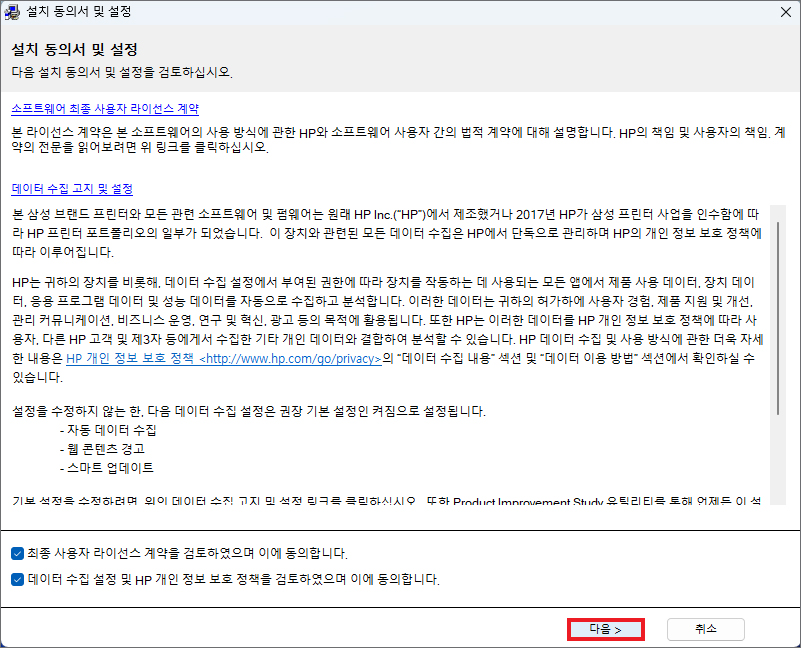
삼성 SL-M2030 레이저 프린터 드라이버 다운로드를 하기 위해선 기본적으로 설치 동의서 및 설정을 검토해야 되는데 대강 읽어본 후 밑에 있는 2개의 항목을 클릭해서 체크하고 [다음]을 누릅니다.

프린터 설치 유형을 선택해야 되는데 새로운 프린터는 신규 프린터, 사용 중인 컴퓨터에 해당 모델을 연결한 적이 있다면 기존 프린터를 선택하시면 되고 [다음]을 눌러 넘어가 주세요.

프린터 연결 유형은 프린터를 컴퓨터 또는 네트워크에 연결하는 방법을 선택하는 것인데 USB와 무선 중에 해당되는 걸 선택한 상태테서 [다음]을 누릅니다.
USB 케이블을 이용해서 사용하는 프린터라면 프린터 연결 단계에서 프린터 전원을 켜시면 되고 새 하드웨어 마법사가 시작되면 창을 닫고 진행하시면 될 거예요.

프린터를 처음 연결한 경우에는 PC가 프린터를 인식함에 있어 몇 분 정도의 시간이 소요될 수 있으니 정상으로 인식될 때까지 잠시만 기다려주시면 되겠습니다.
인식되었을 때 설치할 소프트웨어 항목이 선택된 상태에서 [다음]을 눌러 넘어가면 되고 최종 설치가 진행되는 걸 볼 수 있으니 완료될 때까지 대기해 주세요.
성공적으로 마치면 Samsung M203x Series 설치가 완료된 걸 알릴 테니 [마침]을 눌러 창을 닫고 출력 작업을 시작하기 위해 인쇄 설정 후 인쇄를 시도하면 프린터가 정상으로 작동되는 걸 볼 수 있을 것입니다.
이처럼 삼성 SL-M2030 레이저 프린터 드라이버 다운로드 방법은 어렵지 않고 간단하니 알려드린 내용을 참고해서 진행해 보시면 되겠고요.
만약 프린터 사용 시 문제가 발생할 경우 자가진단으로 삼성전자 홈페이지 내 매뉴얼 & 다운로드 페이지로 이동하여 사용자 매뉴얼을 다운로드해 보세요.

그러면 Samsung M203x Series 사용설명서의 웹 pdf가 열리는데 안내된 내용을 읽어봐서 조치 및 해결 방법을 알아볼 수 있으니 프린터를 사용하려는 상황에서 문제가 생겼을 때 확인해 보시면 도움이 될 것입니다.
아무쪼록 도움 되는 내용이었다면 공감 하트(♥) 부탁드리며 로즈마리 티스토리는 앞으로도 유익한 정보와 꿀팁을 알려드릴 예정이니 많은 관심과 방문해 주시면 감사하겠습니다.
Copyrightⓒ, All Rights Reserved by 로즈마리